Word文档如何快速定位页面
Word是现在十分常用的文件类型之一,有些新用户不知道Word文档如何快速定位页面,接下来小编就给大家介绍一下具体的操作步骤。
具体如下:
1. 首先第一步根据下图所示,打开电脑中需要编辑的Word文档。
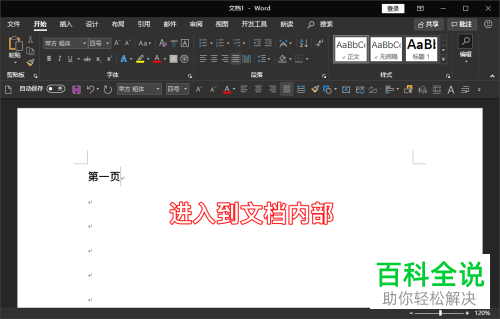
2. 第二步根据下图箭头所指,点击顶部【开始】选项。
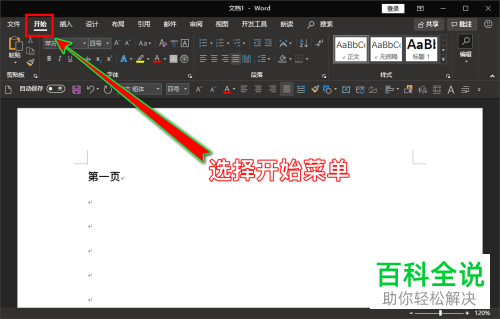
3. 第三步先点击【编辑】图标,接着在弹出的菜单栏中根据下图箭头所指,点击【查找、替换】选项。
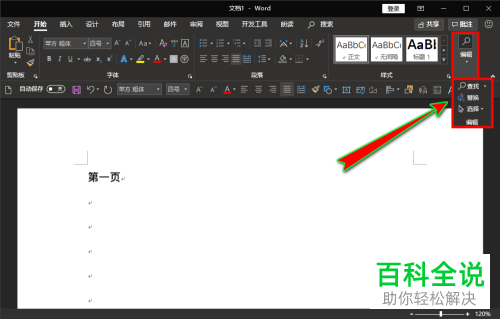
4. 第四步打开【查找和替换】窗口后,根据下图箭头所指,先点击【定位】选项,接着将【定位目标】设置为【页】。
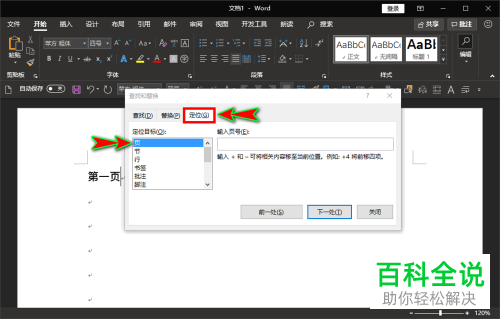
5. 最后先输入页号,接着点击【定位】选项,然后根据下图箭头所指,即可跳转到目标页面。

以上就是Word文档如何快速定位页面的方法。
赞 (0)

